实验06段落格式的设置文档格式.docx
《实验06段落格式的设置文档格式.docx》由会员分享,可在线阅读,更多相关《实验06段落格式的设置文档格式.docx(16页珍藏版)》请在冰豆网上搜索。
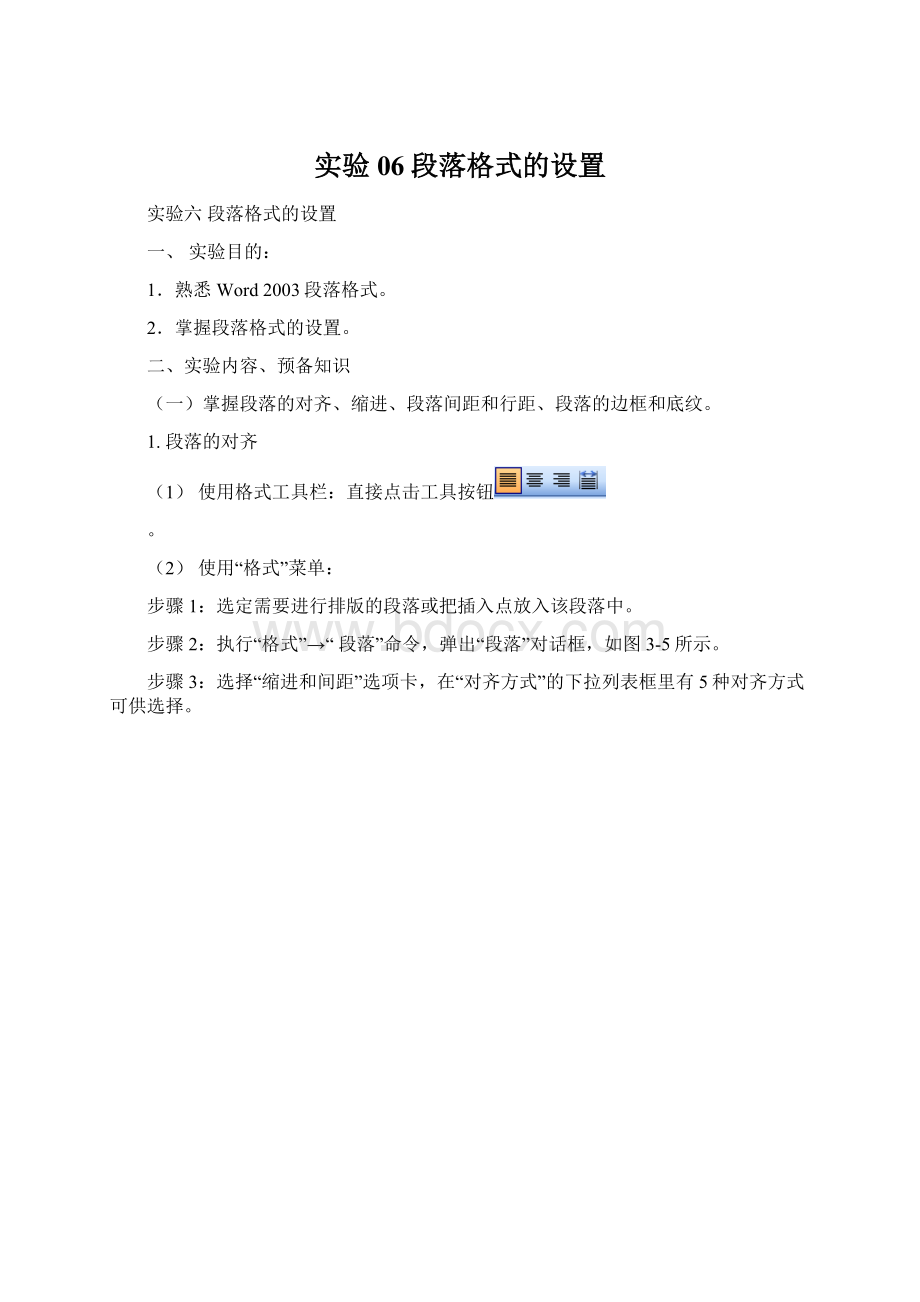
(1)使用标尺
(2)使用对话框
选择“格式”菜单→“段落”命令,选择“缩进和间距”选项卡。
从中可以进行相应的“缩进”设置,可在“特殊格式”的下拉列表框里设置“首行缩进”和“悬挂缩进”。
如图6-2所示。
图6-2“段落”对话框中“缩进和间距”选项卡
3.设置段落间距和行距:
首先将光标移至需要设置段间距的段落。
执行“格式”→“段落”菜单命令,弹出“段落”对话框,选择“缩进和间距”选项卡,在该选项卡中可以设置段前、段后间距。
4.设置段落的边框和底纹:
(1)文字边框
步骤一:
选中要加边框的文本。
步骤二:
执行“格式”→“边框和底纹”菜单命令,打开“边框和底纹”对话框,并选中“边框”选项卡,如图6-3所示。
步骤三:
设置边框类型、边框线型、边框颜色、边框宽度、应用于等属性,完毕后单击“确定”按钮。
(注:
应用属性是段落时,可以选择“选项”按钮,打开选项对话框,设置距正文距离的属性。
)
图6-3“边框和底纹”对话框中“边框”选项卡
(2)页面边框
执行“格式”菜单→“边框和底纹”菜单命令,打开“边框和底纹”对话框,并选中“页面边框”选项卡。
如图6-4所示。
图6-4“边框和底纹”对话框中“页面边框”选项卡
(3)底纹
选中要加添加底纹的文本。
执行“格式”菜单→“边框和底纹”菜单命令,打开“边框和底纹”对话框,并选中“底纹”选项卡,如图6-5所示。
选择背景的颜色、图案样式、底纹的颜色等,设置完毕后单击“确定”按钮。
图6-5“边框和底纹”对话框中“底纹”选项卡
(二)掌握项目符号与编号的设置。
1.键入的同时自动创建项目符号和编号
键入“1.”,开始一个编号列表或键入“*”(星号)开始一个项目符号列表,然后按空格键或“Tab”。
键入所需的任意文本。
按“Enter”键添加下一个列表项。
步骤4:
Word会自动插入下一个编号或项目符号。
2.在原有文本内添加项目符号或编号
选定要添加项目符号或编号的项目。
工具按钮方式:
单击“格式”工具栏上的“项目符号”按钮(
)和“编号”按钮(
)。
菜单命令方式:
执行“格式”→“项目符号和编号”菜单命令,打开“项目符号或编号”对话框。
选择不同的项目符号样式和编号格式。
“自定义”按钮可定义新的项目符号和编号列表。
如图6-6提示。
图6-6“项目符号或编号”对话框中项目符号列表
(三)掌握分栏设置、首字下沉的使用:
1.设置分栏
执行“格式”→“分栏”菜单命令,打开“分栏”对话框,如图6-7所示,
在其对话框中可设置分栏数目、各栏的宽度、两栏之间的距离,以及是否需要分隔线设置等。
单击“确定”按钮,完成分栏设置。
图6-7“分栏”对话框
2.首字下沉
选定要下沉的字或字母或把插入点放在段落前。
执行“格式”→“首字下沉”菜单命令,打开“首字下沉”对话框,如图6-8所示。
在位置栏指定首字下沉方式。
步骤四:
在选项栏指定字体、下沉行数、距正文的参数。
步骤五:
单击“确定”按钮即可。
图6-8“首字下沉”对话框
三、实验过程
(一)段落:
1、给文档“W5-3.doc”标题文字加蓝色底纹,图案样式设为红色30%,段后距设为2行。
并另存为“W6-1.doc”。
执行“格式”→“边框和底纹”对话框“底纹”选项卡。
如图6-9所示:
图6-9“边框和底纹”对话框“底纹”选项卡
执行“格式”→“段落”,如图6-10所示,进行设置,按“确定”。
图6-10“段落”对话框
执行“文件”→“另存为”,出现对话框,输入文件名“W6-1.DOC”。
2.将正文第二段“荀攸献计曰……”行间距设为1.5倍;
并保存为文件名为“W6-2.DOC”。
打开文件名为“W6-1.DOC”的文档,选中第二段文本。
执行“格式”→“段落”对话框,进行设置。
如图6-11所示。
图6-11“段落”对话框行距选项卡
设置完成后,按“确定”。
选择“文件”→“另存为”,输入文件名“W6-2.DOC”即可。
3.将正文每段首行缩进2个字符;
将正文第四段“曹操探知袁……”左右分别缩进2个字符和1个字符;
并保存在“W6-2.DOC”文档中。
打开文档“W6-2.DOC”,选中正文。
选择“格式”→“段落”,如图6-12所示,设置“特殊格式”完成后按“确定”。
图6-12“段落”对话框
选中第四段选中,选择“格式”→“段落”,如图6-12所示,设置“缩进”完成后按“确定”。
选择“文件”→“保存”。
(二)边框和底纹:
1.将正文第一段“却说袁……”加红色段落边框宽度为3磅;
打开文档“W6-2.DOC”,选中正文第一段。
选择“格式”→“边框和底纹”,如图6-13所示,进行设置,完成后按“确定”。
图6-13“边框和底纹”对话框“边框”选项卡
(三)项目符号:
1.给每段文本前加前加上“★”项目符号;
保存在“W6-2.DOC”文档中。
打开文档“W6-2.DOC”.
选择“格式”→“项目符号和编号”,进行选择,如图6-14所示。
图6-14“项目符号和编号”对话框
(四)分栏、首字下沉:
1.打开文档“W6-2.DOC”,将正文第一段设为首字下沉3行,下沉字符字体设为“华文行楷”;
并另存为“W6-3.DOC”。
打开文档“W6-2.DOC”。
选中第一段第一字,选择“格式”→“首字下沉”,如图6-15所示,设置下沉行数,按确定。
图6-15“首字下沉”对话框
2.将正文第二段分为两栏,其中第一栏栏宽设为10个字符,栏间距设为6个字符;
保存在“W6-3.DOC”中。
打开文档“W6-3.DOC”。
选中第二段,选择“格式”→“分栏”,如图6-16所示,设置栏间距和栏宽。
图6-16“分栏”对话框
3.利用菜单命令在文档右下脚插入页码;
选择“插入”→“页码”,进行设置。
如图6-17所示。
图6-17插入“页码”对话框
四、巩固练习:
(一)标题为“猎人”的文本编辑与排版练习
1.实验要求:
1)将下列实验文档输入并保存到D:
盘,文件名库“猎人.DOC”。
2)将文档的纸张大小设置为自定义(宽:
17.6厘米,高:
25厘米)。
3)将文档的页面边距设置为上边距2厘米、下边距2厘米。
4)将文档标题“猎人”设置为字体属性为:
黑体、小三、加粗,对齐方式为居中对齐。
5)将正文各段落设置为:
左右缩进各1个字符,段前、段后间距各为1行,首行缩进2个字符,行距14磅(提示:
先在“工具/选项/常规”中设置度量单位,再设置行距)。
6)将第二段文字加波浪下划线,添加10%底纹,(应用范围为文字)。
7)将第三段文字加波浪下划线,添加10%底纹,(应用范围为段落)。
8)第四段加上方框边框,20%底纹,(应用范围为段落)
9)将正文第六段分为等宽的两栏,栏间距0.5字符,加分隔线。
10)设置正文第六段首字的下沉行数为2、字体为楷体、距正文0.2厘米。
11)在输入的文字后面插入日期,格式为“****年**月**日”,右对齐。
12)在文档的页脚中插入居中页码,格式为(a,b,c)。
13)将设置结果保存。
2.实验文档如下:
猎人
狼剩饭的儿子是在狼剩饭撵那只该死的兔子时遭狼咬的。
那只兔子发觉有人正在悄悄向它逼进,竖起了两只尖尖的耳朵,接着又蹲在地上,高高地竖起了身子警觉地注视来人,随时准备逃跑。
就在这个时候,他举起了猎枪,瞄准了兔子的前胛子扣动了扳机。
“轰”地一声,炮台和枪筒里喷出的硝烟挡住了他的视线。
他赶忙偏了一下头,只见兔子的周围扬起一片尘土,而兔子正跛着一只腿冲出烟尘逃跑。
这下他信心大增:
我要抓住这只兔子,扔在黄二面前,让他数数兔子身上的枪眼;
黄二常常当着村人的面说他“把枪支在黑老鸹的尻上都打不住”!
黄二是他的师傅,他不敢说什么,只能难堪地揉揉鼻子,盯着老远的苇子沟上面潮起的浓雾。
他提着枪撒开大步撵了上去。
野免在他前面不紧不慢地跑着,不知是受了伤,还是在故意耍弄他,总是和他保持着几丈远的距离。
撵了不长时间,绑在腰间的药带就松开了,斜挂在屁股上,兜里的铁砂一晃一晃地朝外撒,可他不敢停下来整理。
野兔穿过了两个小村子之间的小土丘朝正南方向逃跑,他在后面紧迫不舍。
可过了不一会儿,他就感到疲惫不堪了,心在胸膛里拼命地跳着。
这时他想,干脆停下来装上药,再轰它一枪,可这个念头马上就被他打断了。
装枪药至少要半袋烟功夫,兔子足以逃走或是随便找个豆棵下躲起来,这样,他的功夫就白费了。
再说,他的枪法实在差劲,再装一枪也难说能打中。
他的师傅黄二就是看他实在无药可救才把他给轰走的。
他这样想着,脚步还是没有慢下来。
那只野兔看来体力也不行了,总也拉不下他。
他俩就这样始终保持着一段距离踉踉跄跄地向前移动,一个要逃命,一个要拼命追。
(二)求职自荐书分栏、首字下沉、水印
1.实验目的
掌握分栏、水印、首字下沉、艺术图案、图形的应用
2.实验内容
标题为艺术字;
将一段分为2栏;
将一段首字下沉2行;
图形和文本框衬于文字下放;
水银。
3.实验要求
①打开“求职自荐书.doc”文档。
将标题“求职自荐书”设置为艺术字。
②正文行距为单倍行距,将“新闻学”三个字的颜色设为蓝色、加粗倾斜;
③将第5段分成2栏。
④将“我作为新时代的弄潮儿……”段落首字下沉2行、宋体。
⑤在页面四周插入艺术图案(提示:
“文件/页面设置/版式/边框/页面边框”)。
⑥分别插入图形“水印”和文字“求职自荐书”“水印”(提示:
“视图/页眉和页脚”,插入“剪贴画”和“文本框”,文本框中文字格式为隶书,一号字,颜色灰色-25%)。
⑦将其保存到d:
盘中,文件名为“求职自荐书1.doc”。
4.实现结果样式